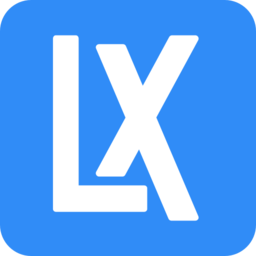- Flash中心怎么启用Flash更新完成推荐功能 09-29 08:38
- Flash中心怎么关闭推送消息 09-24 15:53
- Flash中心怎么关闭开机自动运行 09-24 15:51
- Flash中心怎么关闭弹窗广告 09-09 18:19
- Flash中心安装失败怎么回事 09-04 10:14
- 钉钉中如何使用钉钉表格 11-11 18:06
- MyDockFinder怎么使用 11-11 18:05
- 360浏览器怎么更改默认下载工具 11-11 17:58
Flash中心软件中,很多用户还不知道怎么设置摄像头和麦克风。本文为大家带来关于摄像头和麦克风的设置方法步骤分享,想了解的小伙伴快一起来看看吧!
1、双击打开软件,点击右上角的三条横线图标。
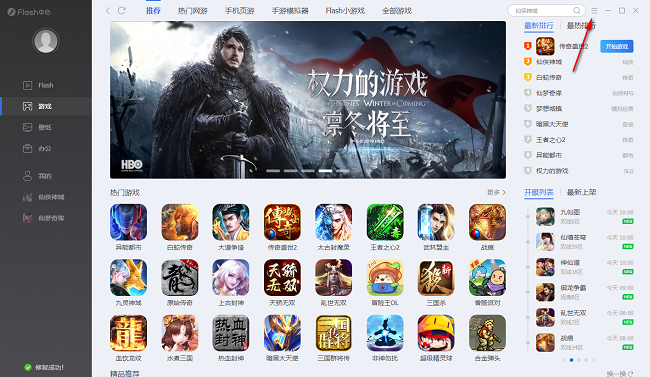
2、接着点击下方选项列表中的"设置"。
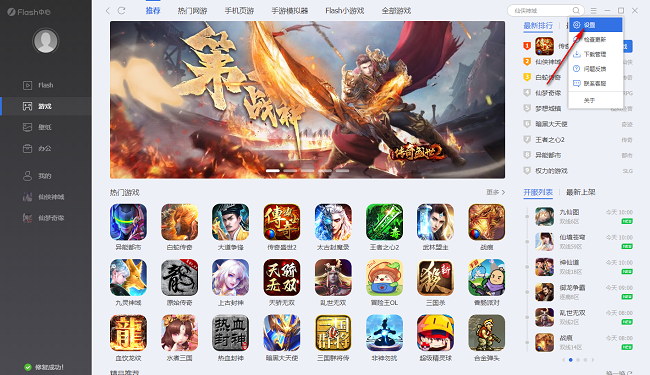
3、在打开的窗口界面中,点击左侧栏中的"Flash设置"选项。
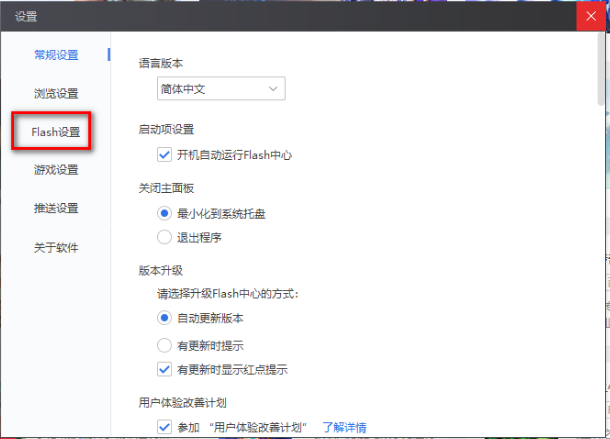
4、点击右侧中的"站点的摄像头和麦克风设置"按钮。
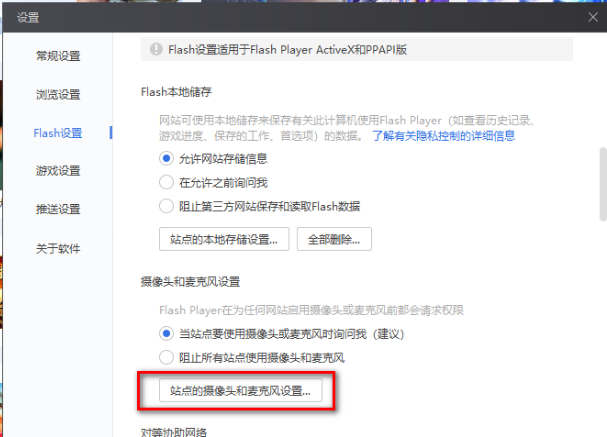
5、在给出的窗口中,点击"添加"按钮。
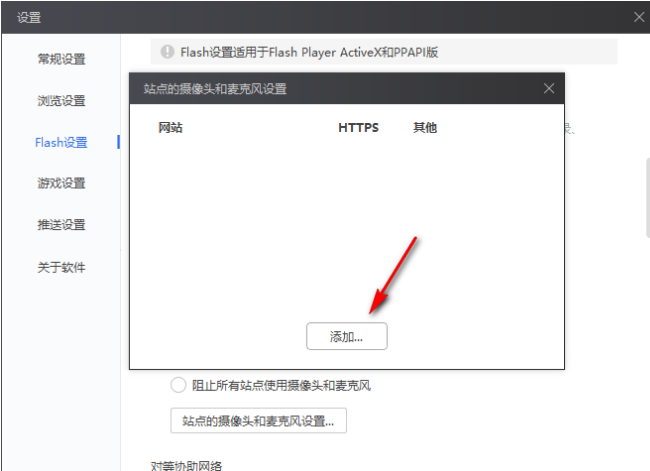
6、然后输入添加站点的"网站域",并设置使用权限,最后点击"添加"按钮就可以了。
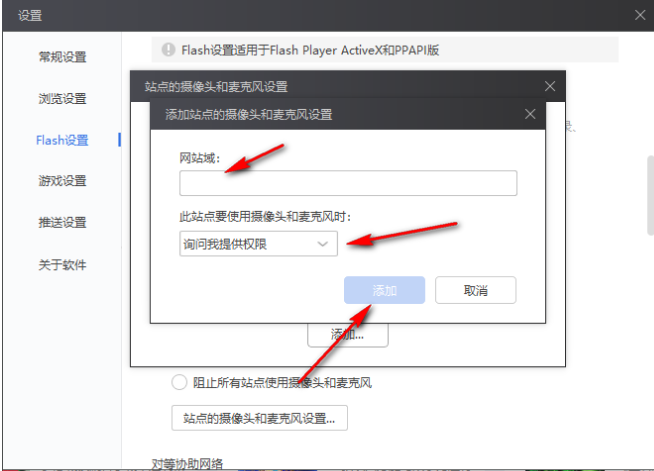
3.67MB / 2025-11-11
1.62MB / 2025-11-11
7.57MB / 2025-11-11
2.12MB / 2025-11-11
358KB / 2025-11-11
3.54MB / 2025-11-11
85.68MB
2025-11-11
3.67MB
2025-11-11
8.10MB
2025-11-11
143.95MB
2025-11-11
1.62MB
2025-11-11
7.57MB
2025-11-11
84.55MB / 2025-09-30
248.80MB / 2025-07-09
2.79MB / 2025-10-16
63.90MB / 2025-11-06
1.90MB / 2025-09-07
210.99MB / 2025-06-09
374.16MB / 2025-10-26
京ICP备14006952号-1 京B2-20201630 京网文(2019)3652-335号 沪公网安备 31011202006753号违法和不良信息举报/未成年人举报:legal@3dmgame.com
CopyRight©2003-2018 违法和不良信息举报(021-54473036) All Right Reserved